بينما يعد MS Outlook بالتأكيد من أكثر عملاء البريد الإلكتروني حيلة ، إلا أن استخدامه قد يكون معقدًا بعض الشيء في بعض الأحيان. على سبيل المثال ، منذ فترة ، كنت أعمل على نظامي عندما تعطل برنامج MS Outlook ولم أتمكن من استعادة رسائلي الإلكترونية. جعلني هذا أبحث عن طرق لاستعادة مسودة بريد إلكتروني في Outlook. لمساعدتك ، توصلت إلى هذا الدليل التفصيلي حول كيفية استرداد مسودات رسائل البريد الإلكتروني في Outlook بدون أي متاعب.
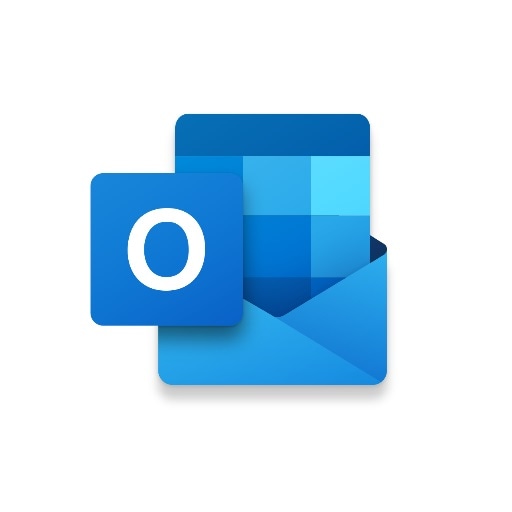
الجزء 1: الأسباب المحتملة لفقدان مسودة رسائل البريد الإلكتروني في Outlook
من حدوث عطل غير متوقع إلى مشكلات في الشبكة ، قد يكون هناك العديد من الأسباب لفقدان مسودات رسائل البريد الإلكتروني في Outlook. قبل أن نتعلم كيفية استرداد رسائل البريد الإلكتروني غير المرسلة في Outlook ، دعنا نفكر بسرعة في أسبابها المحتملة.
- من المحتمل أن يكون تطبيق Outlook قد تعطل أثناء قيامك بصياغة رسالة بريد إلكتروني.
- قد يكون الاتصال بالإنترنت انقطع أثناء عملية الصياغة.
- قد تكون بيانات Outlook الموجودة على نظامك قد تعرضت للتلف ، مما تسبب في تعطل التطبيق.
- قد يكون هناك أي مشكلة اخرى تتعلق بالمزامنة في التطبيق أو النظام / الحساب الخاص بك.
- ربما تكون قد حذفت مسودة البريد الإلكتروني من حساب Outlook الخاص بك عن طريق الخطأ.
الجزء 2: كيفية استرداد مسودة رسائل البريد الإلكتروني الغير محفوظة من Outlook؟
كما ترى ، قد يكون هناك الكثير من السيناريوهات لفقدان مسودات رسائل البريد الإلكتروني في Outlook. لذلك ، دعنا نفكر في بعض الحلول لاستعادة مسودة البريد الإلكتروني من Outlook.
الطريقة 1: تحقق من مجلد المسودات
قبل اتخاذ أي إجراءات جذرية ، تأكد من قيامك بفحص مجلد المسودات في Outlook الخاص بك. من الناحية المثالية ، يحفظ Outlook تلقائيًا رسائل البريد الإلكتروني غير المرسلة في مسودات وقد يكون بريدك الإلكتروني موجودًا هناك.
لذلك ، ما عليك سوى الانتقال إلى حساب Outlook الخاص بك والنقر فوق فئة "المسودات" من الشريط الجانبي. هنا ، يمكنك عرض رسائل البريد الإلكتروني المحفوظة في المسودات وعرض أي بريد إلكتروني واستعادته بسهولة.
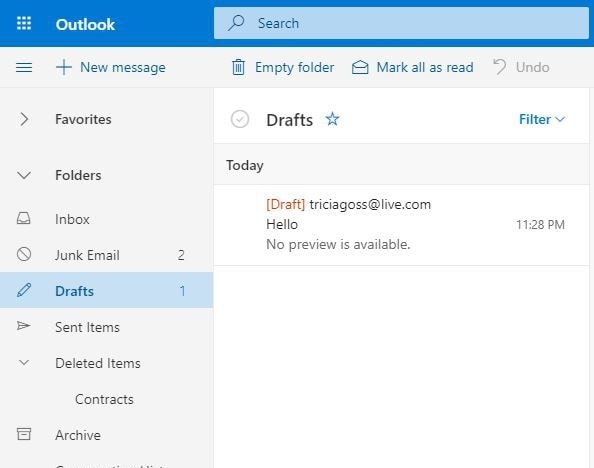
الطريقة 2: التراجع عن الإجراء في Outlook
بالنسبة لجميع أولئك الذين حذفوا رسائل البريد الإلكتروني الخاصة بمسوداتهم في Outlook عن طريق الخطأ ، يمكنهم ببساطة "التراجع" عن الإجراء. بمجرد حذف مسودة البريد الإلكتروني ، ما عليك سوى الانتقال إلى شريط الأدوات (أو خيار القائمة السريعة) والنقر فوق رمز التراجع. إلى جانب ذلك ، يمكنك فقط الضغط على مفاتيح Ctrl + Z في الوقت ذاته للتراجع عن الإجراء واستعادة مسودة البريد الإلكتروني في Outlook.

الطريقة 3: استرداد مسودة البريد الإلكتروني في Outlook عبر العناصر المحذوفة
في بعض الأحيان ، عندما يتعطل Outlook ، يتم نقل مسودات رسائل البريد الإلكتروني إلى مجلد العناصر المحذوفة بدلاً من ذلك. لذلك ، للتعرف على كيفية استرداد مسودة البريد الإلكتروني في Outlook ، يمكنك زيارة مجلد العناصر المحذوفة بدلاً من ذلك من الشريط الجانبي. في بعض إصدارات Outlook ، يمكنك العثور على هذا الخيار في شريط التنقل الرئيسي بدلاً من ذلك.
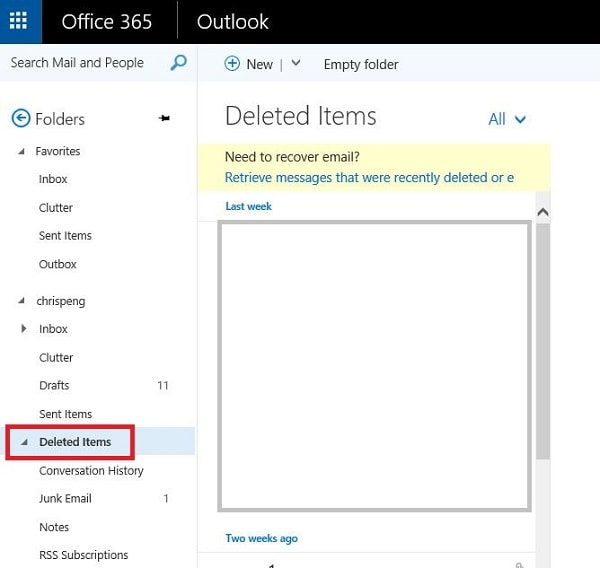
بمجرد فتح مجلد العناصر المحذوفة ، يمكنك ببساطة عرض مسودة البريد الإلكتروني واستعادته. لاستعادة جميع مسودات رسائل البريد الإلكتروني من Outlook ، يمكنك فقط النقر بزر الماوس الأيمن فوق مجلد العناصر المحذوفة والنقر فوق زر "استرداد العناصر المحذوفة" بدلاً من ذلك.
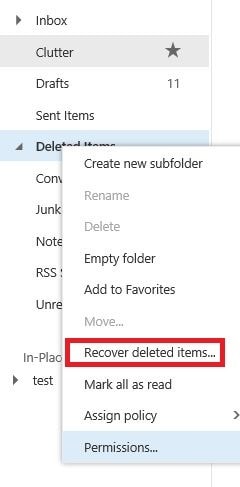
الطريقة 4: إصلاح ملف Outlook PST
إذا تعطل برنامج Outlook الخاص بك وكان عليك استرداد رسائل البريد الإلكتروني الخاصة بك ، فيمكنك التفكير في إصلاح ملف PST الخاص بالتطبيق. للقيام بذلك ، يمكنك استخدام أي أداة إصلاح PST مثل Stellar Repair for Outlook.
بمجرد تشغيل التطبيق ، يمكنك تصفح وتحميل ملف PST التالف إليه. لاحقًا ، سيتخذ التطبيق الخطوات اللازمة لإصلاح مسودات Outlook. يمكنك حتى معاينة رسائل البريد الإلكتروني التي تم إصلاحها واستخراجها من هنا.
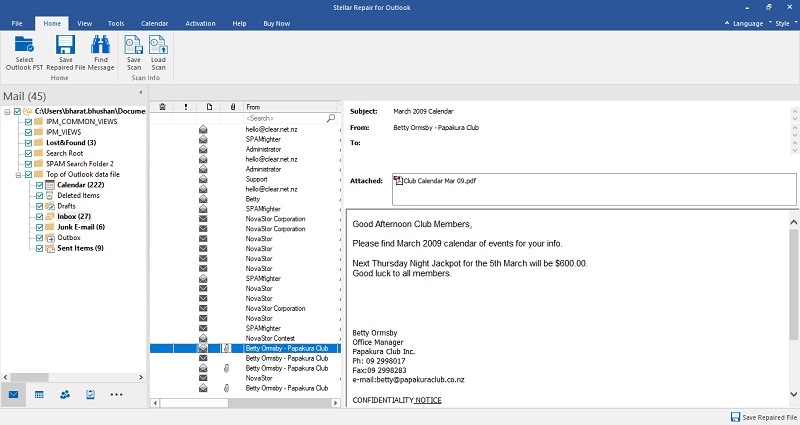
ملاحظة هامة: تمكين خيار الحفظ التلقائي للمسودات
الآن ، ستعرف أنه يمكنك استرداد البريد الإلكتروني الغير محفوظ في Outlook. رغم ذلك ، إذا كنت لا ترغب في مواجهة المشكلة ذاتها، فقم بتمكين خيار الحفظ التلقائي للمسودات. للقيام بذلك ، ما عليك سوى تشغيل Outlook والانتقال إلى Settings > Outlook Options > Mail. يمكنك ضبط تردد حفظ رسائل البريد الإلكتروني تلقائيًا في الفاصل الزمني المفضل في مسودات Outlook.
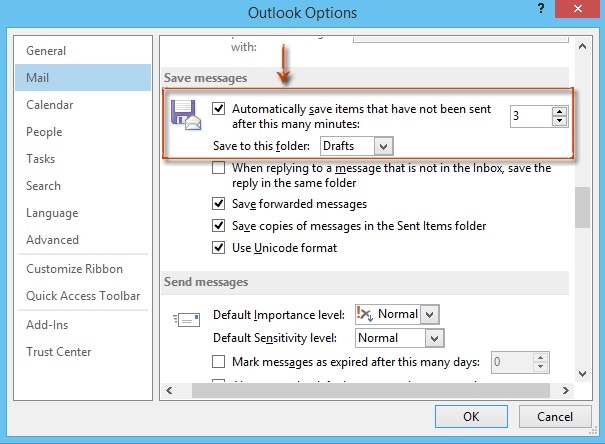
• الجزء 3: كيفية استرداد رسائل البريد الإلكتروني المفقودة في Outlook من محرك الأقراص الصلبة؟
لقد تعرفت على كيفية استرداد مسودات رسائل البريد الإلكتروني عندما يحدث عطل ما في Outlook وذلك من خلال اتباع الحلول المذكورة أعلاه. رغم ذلك ، إذا كنت لا تزال غير قادر على استعادة مسودة البريد الإلكتروني في Outlook ، ففكر في استخدام أداة لاستعادة البيانات. إذا تم حفظ رسائل البريد الإلكتروني في Outlook على وحدة التخزين المحلية لنظامك ، فيمكن أن يساعدك Recoverit في استردادها.
تم تطويره بواسطة شركة Wondershare، فبرنامج ، Recoverit Data Recovery ، هو أداة احترافية لاستعادة البيانات يمكنها استرداد الصور ومقاطع الفيديو والمستندات ورسائل البريد الإلكتروني والمزيد. وهو يتمتع بأحد أعلى معدلات النجاح في مجاله وسيتيح لك معاينة بياناتك مسبقًا. لمعرفة كيفية استرداد مسودة رسائل البريد الإلكتروني في Outlook ، ما عليك سوى اتباع هذه الطريقة الأساسية:
الخطوة 1: حدد موقعًا حيث تم حفظ رسائل Outlook الإلكترونية
لاستعادة مسودات رسائل البريد الإلكتروني من Outlook ، ما عليك سوى تشغيل Wondershare Recoverit لاستعادة البيانات على نظامك. من النافذة الرئيسية ، يمكنك فقط تحديد موقع الفحص (مثل القسم أو المجلد حيث تم حفظ رسائل البريد الإلكتروني في Outlook).

الخطوة 2: انتظر حتى يتم استخراج رسائل البريد الإلكتروني الخاصة بك
بعد تحديد الموقع ، انقر فوق زر "Start" وانتظر لفترة من الوقت حيث يقوم Recoverit باستخراج بياناتك المفقودة. يمكنك التحقق من التقدم هنا وإيقاف / إنهاء العملية من هنا إذا كنت تريد ذلك.

يوجد أيضًا عوامل تصفية وخيارات بحث مضمنة في الواجهة الأصلية لبرنامج Recoverit للعثور على رسائل البريد الإلكتروني المفقودة. ستتيح لك عوامل التصفية العثور على البيانات بناءً على نوعها وحجمها وتاريخ آخر تعديل وما إلى ذلك.

الخطوة 3: استرداد مسودات رسائل البريد الإلكتروني لبرنامج Outlook
رائع! الآن ، على الواجهة الأصلية لبرنامج Recoverit Data Recovery ، يمكنك معاينة الصور ومقاطع الفيديو والمستندات والمزيد. ما عليك سوى تحديد رسائل البريد الإلكتروني والملفات الأخرى التي تختارها والنقر فوق زر "Recover". يمكنك الآن حفظ رسائل البريد الإلكتروني المحددة في موقع مفضل على نظامك.

بإيجاز! أنا متأكد من أنه بعد قراءة هذا المنشور ، ستنتهى كل شكوكك حول إذا ما كان بإمكانك استعادة بريد إلكتروني غير محفوظ في Outlook أو حول كيفية استرداد رسالة بريد إلكتروني غير مرسلة في Outlook. إذا تم حذف مسوداتك من Outlook أيضًا ، فيمكنك استخدام أداة استعادة البيانات مثل Recoverit Data Recovery. جرب هذه الحلول وأخبرنا إذا كنت قادرًا على استعادة مسودات رسائل البريد الإلكتروني في Outlook أم لا.
subtitle:
كيفية استرداد مسودة رسائل البريد الإلكتروني في Outlook؟

Khalid Abdullahi
contributor Editor
Generally rated4.5(105participated)